Copia di quattro pagine adattate a una pagina singola
Quando si seleziona Copia 4 in 1 (4-on-1 copy) per Layout in Copia standard (Standard copy), è possibile copiare quattro pagine originali su un singolo foglio di carta riducendo ciascuna immagine. Sono disponibili quattro diversi layout.
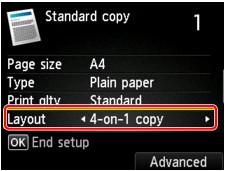
Premere il pulsante Funzione (Function) di destra per specificare l'orientamento e il layout avanzato.
 Nota
Nota
-
Il layout resta lo stesso a prescindere dall'orientamento.
-
Quando si seleziona Da alto sin. a des. (Upper-left to right) per Layout copia 4 in 1 (4-on-1 copy layout):
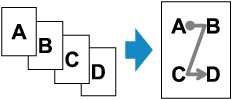
-
Quando si seleziona Da alto des. a sin. (Upper-right to left) per Layout copia 4 in 1 (4-on-1 copy layout):
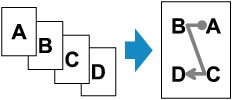
-
Quando si seleziona Da alto sin. a basso (Upper-left to bottom) per Layout copia 4 in 1 (4-on-1 copy layout):
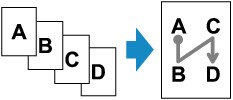
-
Quando si seleziona Da alto des. a basso (Upper-right to bottom) per Layout copia 4 in 1 (4-on-1 copy layout):
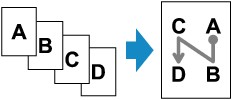
Dopo aver selezionato il layout e aver premuto il pulsante OK, è possibile scegliere se utilizzare la schermata di anteprima. Se si seleziona Sì (Yes), viene visualizzata la schermata di anteprima nella quale è possibile controllare l'orientamento.
 Nota
Nota
-
Questa funzione può essere utilizzata insieme alla copia fronte/retro.
Se si utilizzano insieme queste funzioni, è possibile copiare otto pagine dell'originale in un singolo foglio. In questo caso, quattro pagine dell'originale vengono copiate su ciascun lato del foglio.
Se si utilizzano insieme queste funzioni, selezionare Su 2 lati (2-sided) per Imp. st. Su 2 lati (2-sidedPrintSetting), quindi selezionare l'orientamento e il lato di pinzatura della carta nella schermata delle impostazioni di stampa.
Per dettagli sulla funzione di copia fronte/retro:
Quando si carica l'originale sul piano di lettura in vetro:
-
Prima della scansione:
Quando la funzione di anteprima è attivata, la macchina avvia la scansione preventiva prima di eseguire la scansione dell'originale. Al termine di tale scansione preventiva, viene visualizzata la seguente schermata (di anteprima) sul display LCD.
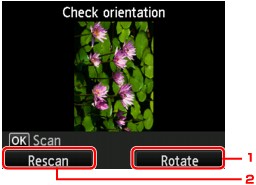
-
Ruota (Rotate)
Se si preme il pulsante Funzione (Function) destro, l'originale ruota di 180 gradi.
-
Ripeti scans. (Rescan)
Se si preme il pulsante Funzione (Function) sinistro, la scansione dell'originale viene eseguita nuovamente.
-
-
Dopo la scansione:
La schermata Impostazione documento (Document setting) viene visualizzata sull'LCD dopo la scansione di ciascun foglio dell'originale.
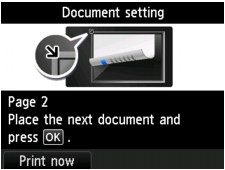
Rimuovere il primo foglio dell'originale dal piano di lettura in vetro e caricare il secondo foglio sul piano di lettura in vetro, quindi premere il pulsante OK.
La macchina avvia la scansione e quindi la copia del secondo foglio dell'originale.
 Nota
Nota-
Se non è necessario eseguire un'ulteriore scansione, premere il pulsante Funzione (Function) sinistro. La macchina avvia la copia.
-
È possibile aggiungere il processo di copia durante la stampa.
-
Se si utilizza questa funzione in combinazione con la copia fronte/retro, la schermata Impostazione documento (Document setting) viene visualizzata al completamento della scansione del quarto foglio dell'originale. Seguire le istruzioni visualizzate per eseguire le scansione della parte restante degli originali.
-


